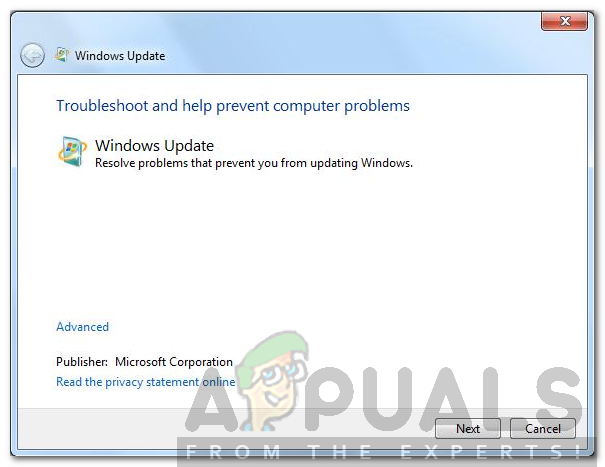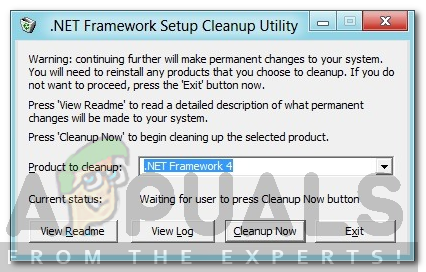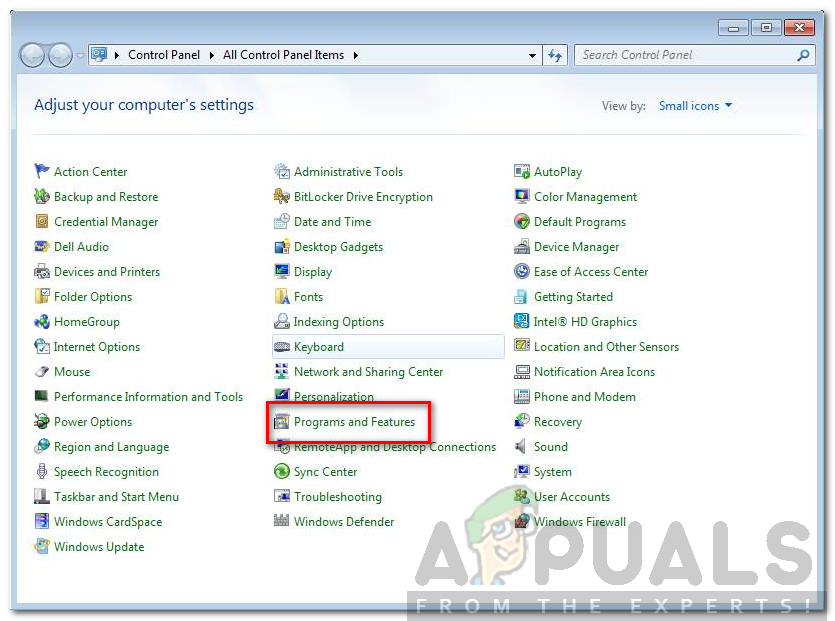మైక్రోసాఫ్ట్ విడుదల చేసిన ఆపరేటింగ్ సిస్టమ్స్లో విండోస్ 7 ఒకటి. దీనికి అధికారిక మద్దతు 2020 లో తగ్గుతున్నప్పటికీ, ఈ రోజు వరకు దీన్ని ఇష్టపడే మరియు ఉపయోగించుకునే వినియోగదారులు ఇంకా చాలా మంది ఉన్నారు. విండోస్ 7 కోసం ఇంకా నవీకరణలు విడుదల చేయబడ్డాయి, ఇది మరింత పోటీ పనితీరును మరియు లక్షణాలను వారీగా చేస్తుంది. అయితే, కొన్ని సందర్భాల్లో, నవీకరణను ప్రారంభించడానికి ప్రయత్నిస్తున్నప్పుడు మీరు కొన్ని లోపాలను చూడవచ్చు. ఈ లోపాలలో ఒకటి లోపం కోడ్ 643 . ఈ లోపం చాలా సాధారణమైనది మరియు ఇప్పుడు మరియు తరువాత ఎవరికైనా వస్తుంది. ఇది ప్రధానంగా .NET ఫ్రేమ్వర్క్ అవినీతి వల్ల సంభవిస్తుంది. అయితే, ఇది పరిమితం చేయబడిన ఏకైక కారణం కాదు, ఇది సాఫ్ట్వేర్ సంఘర్షణల వల్ల కూడా సంభవించవచ్చు. లోపం కోడ్ యొక్క కారణాలను మేము క్రింద మరింత వివరంగా చర్చిస్తాము. లోపం ప్రధానంగా విండోస్ 7 లో సంభవిస్తుంది కాని విండోస్ 8 మరియు 8.1 లలో కూడా సంభవించవచ్చు. ఈ లోపం కారణంగా, మీ విండోస్ నవీకరించబడదు మరియు మీరు మైక్రోసాఫ్ట్ నుండి నవీకరణలను పొందలేరు.

విండోస్ నవీకరణ లోపం 643
విండోస్ నవీకరణ లోపం కోడ్ 643 కు కారణమేమిటి?
లోపం కోడ్ 643 యొక్క రూపాన్ని కొన్ని కారణాల వల్ల సిస్టమ్లో నవీకరణ వ్యవస్థాపించబడలేదని సూచిస్తుంది. ఇవి సాధారణంగా:
- మూడవ పార్టీ యాంటీవైరస్ జోక్యం: మీ సిస్టమ్లోని మూడవ పార్టీ యాంటీవైరస్ నవీకరణ ప్రక్రియలో జోక్యం చేసుకోవడం వల్ల లోపం కోడ్ కనిపిస్తుంది. అటువంటి సందర్భంలో, మీరు మీ యాంటీవైరస్ సాఫ్ట్వేర్ను తాత్కాలికంగా ఆపివేసి, ఆపై నవీకరణను ప్రారంభించాలి.
- .నెట్ ఫ్రేమ్వర్క్ అవినీతి: లోపం యొక్క ప్రధాన కారణం .NET ఫ్రేమ్వర్క్ యొక్క సంస్థాపనలో అవినీతి. అటువంటప్పుడు, మీరు .NET ఫ్రేమ్వర్క్ యొక్క విభిన్న సంస్కరణలను యుటిలిటీని ఉపయోగించి అన్ఇన్స్టాల్ చేసి, ఆపై వాటిని మళ్లీ ఇన్స్టాల్ చేయాలి.
ఈ లోపం నుండి బయటపడటానికి మీరు చాలా విషయాలు చేయవచ్చు. మేము ఇంతకు ముందే చెప్పినట్లుగా, బహుళ కారణాల వల్ల లోపం సంభవించవచ్చు మరియు పరిష్కారాలు ఒక నిర్దిష్ట దృశ్యం నుండి మరొకదానికి మారుతూ ఉంటాయి. ఏదేమైనా, మీరు క్రింద పేర్కొన్న ఈ పరిష్కారాలను ప్రయత్నించవచ్చు. మీ సమస్యకు కారణాన్ని బట్టి ఒకటి లేదా మరొకటి మీ కోసం పనిచేస్తుందని ఆశిద్దాం.
పరిష్కారం 1: విండోస్ నవీకరణ ట్రబుల్షూటర్ను అమలు చేయండి
ఈ లోపం మీ విండోస్ను అప్డేట్ చేయకుండా పరిమితం చేస్తున్నందున, మీరు చేయగలిగే మొదటి విషయం ఏమిటంటే, విండోస్ అప్డేట్ ట్రబుల్షూటర్ను డౌన్లోడ్ చేసి అమలు చేయడం, ఇది సమస్యను పరిష్కరించగలదా లేదా మీరు ఏ చర్యలు తీసుకోవచ్చో మీకు తెలియజేస్తుంది. విండోస్ 7, 8 మరియు 8.1 లలో అలా చేయడానికి, మీరు మొదట డౌన్లోడ్ చేసుకోవాలి.
- దీనికి వెళ్ళండి లింక్ మరియు డౌన్లోడ్ చేయండి ట్రబుల్షూటర్ .
- అది డౌన్లోడ్ అయిన తర్వాత, మీరు డౌన్లోడ్ చేసిన డైరెక్టరీ నుండి దాన్ని అమలు చేయండి.
- ఇది తెరిచిన తర్వాత, క్లిక్ చేయండి ఆధునిక మరమ్మతులను స్వయంచాలకంగా వర్తించు క్లిక్ చేయండి.
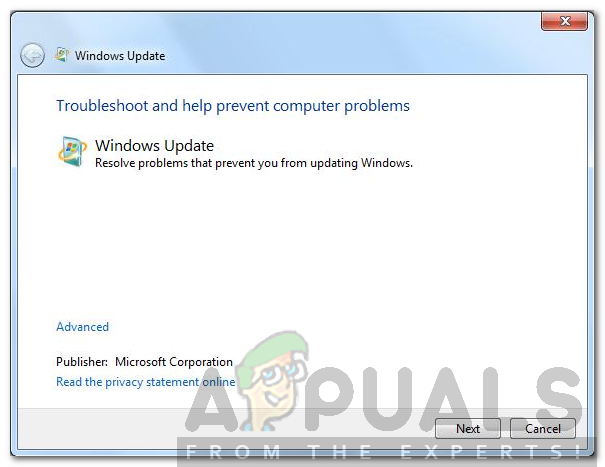
విండోస్ 7 నవీకరణ ట్రబుల్షూటర్
- కొన్ని మరమ్మతులు చేయాలంటే కొంత సమయం పడుతుంది.
- అది పూర్తయిన తర్వాత, మీ లోపం పరిష్కరించబడి ఉండవచ్చు. అది కాకపోతే, మీరు దిగువ పరిష్కారాలను ప్రయత్నించాలి.
పరిష్కారం 2: మైక్రోసాఫ్ట్. నెట్ ఫ్రేమ్వర్క్ను తీసివేసి, మళ్లీ ఇన్స్టాల్ చేయండి:
ఈ లోపానికి కారణమయ్యే వాటిలో ఒకటి పాడైన మైక్రోసాఫ్ట్. నెట్ ఫ్రేమ్వర్క్ ఇన్స్టాలేషన్. దీనికి పరిష్కారం మైక్రోసాఫ్ట్ .నెట్ ఫ్రేమ్వర్క్ను పూర్తిగా అన్ఇన్స్టాల్ చేయడం లేదా తొలగించడం, ఆపై దాన్ని మళ్లీ ఇన్స్టాల్ చేయడం. అలా చేయడానికి, మీరు అన్ని .NET ఫ్రేమ్వర్క్ భాగాలను అన్ఇన్స్టాల్ చేయడానికి .NET ఫ్రేమ్వర్క్ క్లీన్ అప్ సాధనాన్ని డౌన్లోడ్ చేసుకోవాలి మరియు తరువాత దాన్ని మళ్లీ ఇన్స్టాల్ చేయాలి.
- డౌన్లోడ్ చేయండి మైక్రోసాఫ్ట్. నెట్ ఫ్రేమ్వర్క్ యుటిలిటీని శుభ్రపరుస్తుంది నుండి ఇక్కడ . అప్పుడు సంగ్రహించండి జిప్ ఫైల్.
- సేకరించిన ఫైల్ను అమలు చేయండి.
- మీరు దీన్ని అమలు చేసిన తర్వాత, మీరు విభిన్న ఎంపికలతో కూడిన విండోను చూస్తారు, క్లిక్ చేయండి ఇప్పుడు శుభ్రపరచండి . ఇది మీ సిస్టమ్ నుండి మైక్రోసాఫ్ట్. నెట్ ఫ్రేమ్వర్క్ భాగాలను పూర్తిగా శుభ్రపరుస్తుంది మరియు తొలగిస్తుంది.
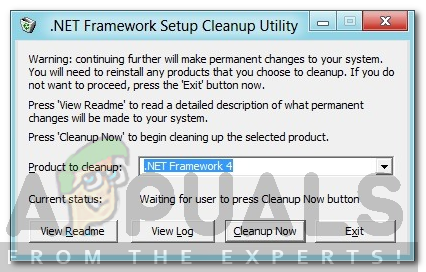
.NET ఫ్రేమ్వర్క్ క్లీన్ అప్ యుటిలిటీ
- ఆ తరువాత ముందుకు వెళ్లి మైక్రోసాఫ్ట్. నెట్ ఫ్రేమ్వర్క్ (తాజా వెర్షన్) ను ఇక్కడ నుండి డౌన్లోడ్ చేసి, దాన్ని మళ్లీ ఇన్స్టాల్ చేయండి.
- మళ్లీ ఇన్స్టాల్ చేసి, మీ కంప్యూటర్ను రీబూట్ చేసి, మీ సమస్య పరిష్కారమయ్యేది.
పరిష్కారం 3: మీ మూడవ పార్టీ యాంటీవైరస్ను ఆపివేయండి
చాలా సార్లు, యాంటీవైరస్ సాఫ్ట్వేర్ యొక్క కొన్ని లక్షణాలు విండోస్ నవీకరణను సరిగ్గా పనిచేయకుండా నిరోధించగలవు. మీరు ఈ లోపాన్ని పొందుతున్నట్లయితే మరియు అప్డేట్ చేయలేకపోతే, మీరు మీ యాంటీవైరస్ సాఫ్ట్వేర్ను డిసేబుల్ చెయ్యడానికి ప్రయత్నించవచ్చు మరియు విండోస్ అప్డేటింగ్లో మళ్లీ ప్రయత్నించండి. యాంటీవైరస్ సాఫ్ట్వేర్ నిరోధించడం వల్ల ఇది సంభవించినట్లయితే, మీరు మీ యాంటీవైరస్ సాఫ్ట్వేర్ను నిలిపివేసిన తర్వాత అది సరిగ్గా నడుస్తుంది.

యాంటీవైరస్ను నిలిపివేస్తోంది
పరిష్కారం 4: మైక్రోసాఫ్ట్.నెట్ ఫ్రేమ్వర్క్ క్లయింట్ ప్రొఫైల్ను రిపేర్ చేయండి:
పాడైన మైక్రోసాఫ్ట్ ఫ్రేమ్వర్క్ క్లయింట్ ప్రొఫైల్ కూడా కొన్నిసార్లు ఈ లోపం యొక్క రూపానికి దారితీస్తుంది. మంచి విషయం ఏమిటంటే విండోస్ 7 వినియోగదారులు కంట్రోల్ పానెల్ ఉపయోగించి .NET క్లయింట్ ప్రొఫైల్ను రిపేర్ చేయవచ్చు. అది చేయడానికి,
- వెళ్ళండి నియంత్రణ ప్యానెల్ లో విండోస్ .
- అప్పుడు తెరవండి కార్యక్రమాలు మరియు లక్షణాలు ఆప్లెట్.
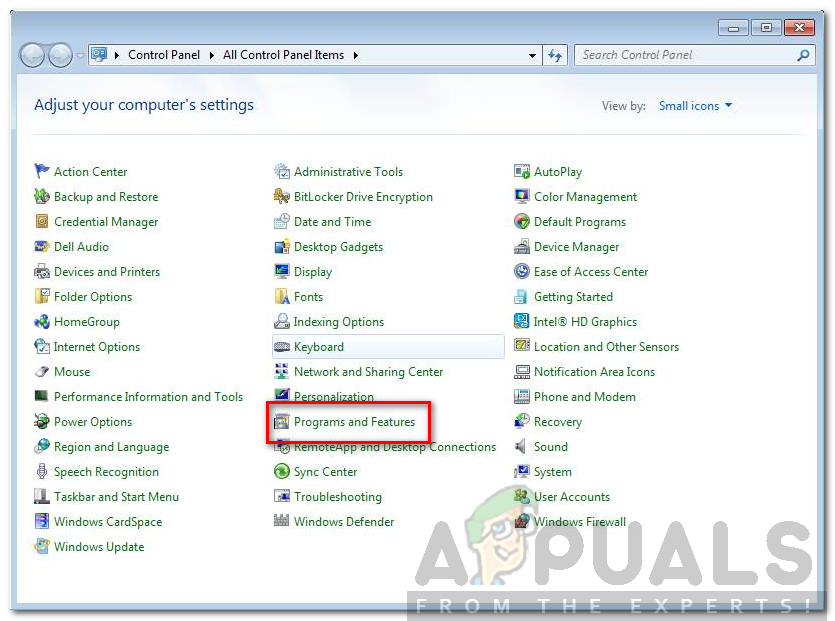
విండోస్ 7 కంట్రోల్ ప్యానెల్
- అక్కడ, “ మైక్రోసాఫ్ట్. నెట్ ఫ్రేమ్వర్క్ ”మీ సిస్టమ్లో ఇన్స్టాల్ చేయబడిన .NET ఫ్రేమ్వర్క్ను జాబితా చేయడానికి మరియు వాటిని హైలైట్ చేయడానికి దాన్ని క్లిక్ చేయండి.
- అప్పుడు క్లిక్ చేయండి మరమ్మతు ఎంపిక మరియు క్లిక్ చేయండి తరువాత బటన్.
- మరమ్మత్తు పూర్తయిన తర్వాత, అది పరిష్కరించబడిందో లేదో తెలుసుకోవడానికి నవీకరణను అమలు చేయండి.